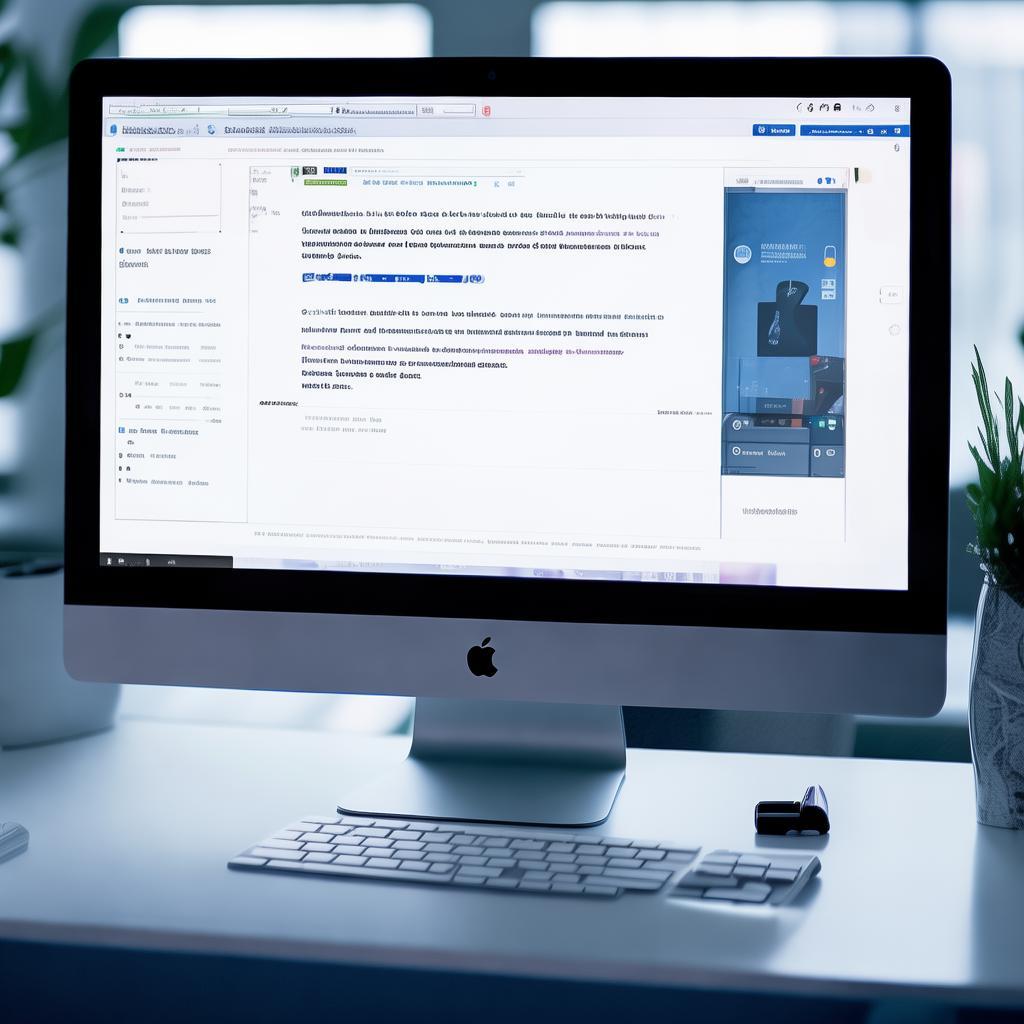Signal官网:Signal电脑版(Windows/Mac)安装说明
什么是Signal电脑版?
Signal是一款注重隐私保护的即时通讯软件,提供端到端加密,确保用户通讯内容的安全。Signal电脑版支持Windows和Mac操作系统,方便用户在电脑上使用Signal,享受更大屏幕和更便捷的操作体验。
Signal电脑版的系统要求
- Windows:Windows 10及以上版本(64位推荐)
- Mac:macOS 10.10(Yosemite)及以上版本
- 已安装的Signal手机版(用于二维码扫描登录)
- 稳定的网络连接
从Signal官网下载安装包
请按照以下步骤下载Signal电脑版安装包:
- 打开浏览器,访问Signal官方网站:https://signal.org
- 点击首页顶部导航栏中的“下载”按钮
- 在下载页面选择对应操作系统的版本(Windows或Mac)
- 点击“下载”按钮,保存安装包到本地
Signal电脑版安装步骤(Windows)
- 双击下载的安装程序(.exe文件)
- 根据提示点击“下一步”完成安装
- 安装完成后,自动启动Signal应用
- 打开已安装的Signal手机版,进入“设置”->“已连接的设备”->“连接新设备”
- 用手机扫描电脑版显示的二维码完成登录
- 登录成功后,Signal电脑版即可正常使用
Signal电脑版安装步骤(Mac)
- 双击下载的安装包(.dmg文件)
- 将Signal图标拖动到“应用程序”文件夹
- 打开“应用程序”中的Signal,首次运行时可能需要确认安全权限
- 打开已安装的Signal手机版,进入“设置”->“已连接的设备”->“连接新设备”
- 用手机扫描电脑版显示的二维码完成登录
- 登录成功后,Signal电脑版即可正常使用
常见问题及解决方法
- 无法下载Signal安装包:请确认网络连接正常,尝试更换浏览器或访问Signal官网备用链接。
- 安装过程中提示权限不足:Windows用户请以管理员身份运行安装程序,Mac用户确认安全与隐私设置允许安装。
- 二维码无法扫描或登录失败:确保Signal手机版为最新版本,重新启动手机和电脑后再试。
- Signal电脑版无法连接网络:检查防火墙或杀毒软件设置,确保Signal应用允许访问网络。
总结
通过Signal官网下载安装Signal电脑版,可以方便地在Windows和Mac电脑上使用这款安全的即时通讯软件。按照本文提供的安装说明操作,用户能够快速完成安装和登录,享受端到端加密的安全通讯服务。
THE END